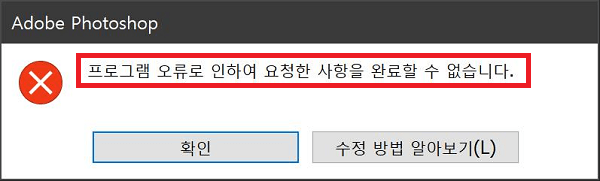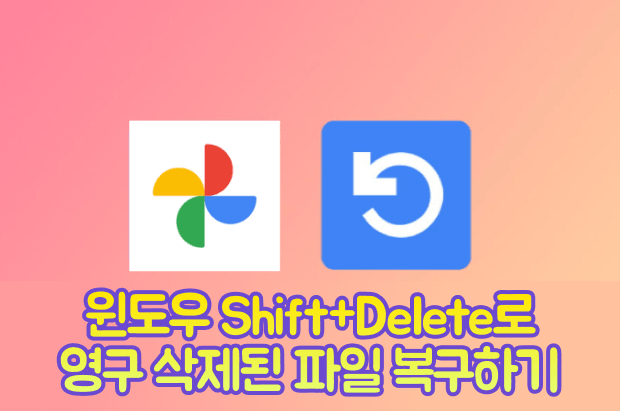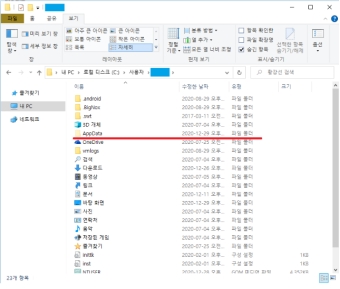포토샵을 사용하는 모든 전문가들은 자동 저장의 중요성을 잘 알고 있습니다. 소중한 작업물을 잃어버리지 않게 해주기 때문이죠. 하지만 컴퓨터에 충돌이 발생하거나 하드 드라이브가 손상되면 자동 저장도 여러분의 작업물을 보존할 수는 없게 됩니다. 포토샵과 같이 하나의 프로젝트에 많은 효과, 레이어, 텍스처 등이 들어있는 앱에서는 손상과 충돌로 인한 파일 손실을 감당할 수 없게 됩니다.
하지만 만약에 잃어버리셨다면, 이 포토샵 복구 가이드가 여러분을 도와드리겠습니다. 저장되지 않았거나 삭제된 PSD 파일은 복구 될 수 있고 이제 방법을 알려드리겠습니다. 이 가이드에서는 왜 PSD 파일이 손실되는지와 파일을 되찾는 여러 가지 방법, 그리고 Tenorshare의 데이터 복구 소프트웨어를 사용해서 잃어버린 포토샵 데이터를 되찾는 방법을 살펴보겠습니다.

비디오 가이드: 저장되지 않은/삭제된/크래시된/분실된 PSD 파일을 복구하는 방법
안전 다운로드
안전 다운로드
파트 1 : PSD 파일이 왜 사라질까요?
시스템 에러, 예상치 못한 종료, 전원 불안정, 손상된 저장 기기, 작업 중 저장하지 않기 등 PSD 파일이 사라질 수 있는 이유는 굉장히 많습니다. 셀 수 없을 만큼 많은 이유로 인해 PSD 파일은 사라지고 그 중 대부분은 방지하기 꽤 어렵습니다. 다행히, 포토샵 파일을 복구하기 위한 확실한 해결 방법 역시 존재합니다.
파트 2 : 삭제되거나 저장되지 않은 포토샵 파일을 복구하기 위한 방법
해결법 1 : 휴지통에서 삭제된 포토샵 파일 복구하기
휴지통은 삭제된 모든 파일이 가는 위치이므로 휴지통은 삭제된 포토샵 파일을 복구하는 질문의 가장 명백한 해답입니다. 휴지통을 열고 삭제된 PSD 파일이 있는지 확인한 뒤 기기의 안전하는 위치로 복구하세요
해결법 2 : 최근 파일에서 저장되지 않은 포토샵 파일 복구하기
저장되지 않은 포토샵 파일을 복구하는 쉬운 방법 중 하나는 포토샵 내에 있는 최근 파일 옵션에서 가능합니다.
이 방법으로 파일을 복구하기 위해서는, 포토샵을 실행해서 파일로 갑니다. 거기서 최근 파일 열기를 선택하면 작업한 모든 최근 파일이 보일 것입니다. 복구하고 싶은 파일을 선택하고 열면, 됐습니다. 저장되지 않는 파일이 돌아왔네요. 나중에 사용하기 위해서 이 파일을 기기에 저장하세요.
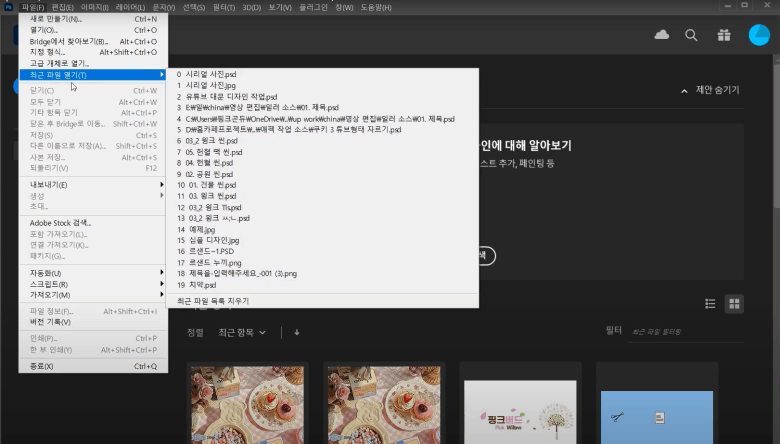
해결법 3 : 자동 저장을 이용해서 저장되지 않은 포토샵 파일 복구하기
자동 저장은 기본값으로 새로운 버전의 포토샵에서 활성화되어 있습니다. 그러니 만약 포토샵이 자동 저장을 하는지가 궁금하시다면 정답은 그렇다 입니다! 자동 저장 기능은 작업을 하는 동안 일정한 주기로 여러분의 작업을 저장하도록 설정 돼 있습니다.
하지만 일부 포토샵 버전에서는 자동 저장이 켜져 있지 않을 수도 있습니다. 만약 그런 경우에는 다음 단계를 따라서 활성화할 수 있습니다.
1단계: 시작 중에 '옵션'에 감으로써 Mac의 유틸리티 탭으로 갑니다.
2단계: 디스크 유틸리티 옵션을 클릭해서 USB를 삽입합니다.
3단계: 다음으로 나타나는 목록에서 드라이브를 선택하면 Mac이 재시작 될 것입니다. 시작하면서 Mac을 고쳐보세요.
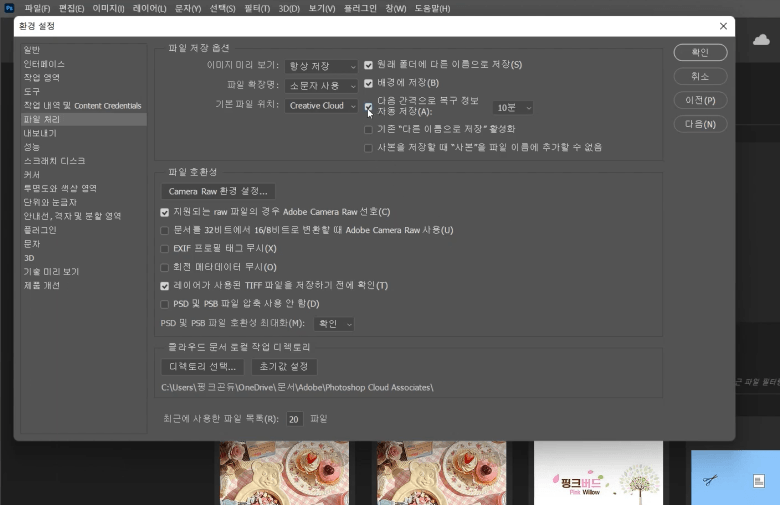
C 드라이브에 있는 포토샵 자동 저장 위치에서 저장된 파일로 접근할 수 있습니다.
Windows에서 자동저장된 파일의 경로 : C:\Users\YourUserName\AppData\Roaming\Adobe\Adobe Photoshop\AutoRecover
주의: 이 방법이 유효하려면 자동 저장기능이 이미 활성화된 상태여야 합니다.
해결법 4 : 임시 파일로부터 포토샵 파일 복구하기
자동 저장외에, 포토샵은 여러분이 작업하고 있는 작업의 임시 파일을 저장하는 기능도 가지고 있습니다. 이를 이용해서 삭제된 PSD 파일을 복구할 수 있습니다. 이렇게 하면 됩니다 :
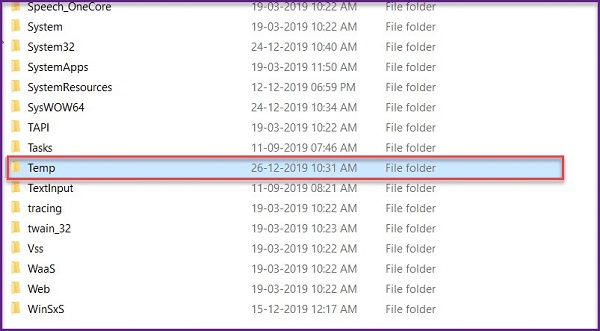
1단계: Windows 파일 탐색기를 실행해서 User\YourUserName\Local Settings\Temp 로 갑니다.
2단계: 이 폴더를 찾아서, 영숫자 뒤에 붙은 이름을 가진 파일을 포토샵에서 찾으세요.
3단계: 파일을 하나씩 열어보거나, 생성 날짜와 시간으로 분류하면서 임시파일을 찾아보세요.
4단계: 파일을 찾고 나서, 추후에 사용하기 위하여 저장하세요.
해결법 5 : 이전 버전에서 PSD 파일을 복구하기
이 방법은 복구하고 싶은 PSD 파일의 이름을 기억하고 있다면 굉장히 믿음직한 방법입니다.
이전 버전에서 PSD 파일을 복구하기 위해서는, 해당 PSD 파일을 우 클릭하고 '이전 버전 복구하기'를 클릭 합니다. 그다음 나타나는 목록에서 복구하고 싶은 파일의 버전을 선택합니다. 복구하고 난 뒤 포토샵을 실행해서 복구한 파일을 찾아서 저장하세요.
해결법 6 : 윈도우 백업과 복구를 사용해서 PSD 파일을 복구하기
기기에 유용한 데이터가 많은 전문가시라면 백업을 만드는 것은 필수 사항입니다. 기기에 일정한 주기로 백업을 만드셨다면 PSD 파일을 복구하는 데에 사용할 수 있습니다. 백업 폴더로 가서 관련 있는 파일을 찾은 뒤 기기에 다운로드 받으세요.
해결법 7 : 파일 내역으로 가서 손실된 PSD 파일 되찾기
파일 내역은 손쉽고 간편하게 PSD 파일을 복구할 수 있는 유용한 도구 입니다. 대부분의 포토샵 복구 파일은 파일 내역에서 찾아서 되찾을 수 있습니다. 이렇게 하면 됩니다.
1단계: 제어판을 실행해서 파일 내역으로 간 뒤 개인 파일 복구를 클릭 합니다.
2단계: 하단에 초록색 복구 버튼을 클릭하고, PSD 파일을 되찾으세요. 포토샵 앱에서 파일을 실행한 뒤 안전한 위치로 저장하세요.

해결법 8 : 소프트웨어를 사용해서 삭제 손실 손상된 포토샵 PSD 파일 복구하기
포토샵 복구 파일을 손에 넣기 위한 가장 좋은 방법은 소프트웨어를 통하는 것이고 그중에서도 가장 좋은 방법은 Tenorshare 4DDiG 데이터 복구 소프트웨어를 이용하는 것입니다. 순식간에 여러분의 데이터를 되돌려줄 수 있는 강력한 기능으로 이루어진 Tenorshare 4DDiG 데이터 복구 소프트웨어는 업계에서 최고라고 할 수 있습니다. 빠르고 안전하는데다가 정확하고 정밀한 데이터 복구 작업에 알맞습니다. 로컬 드라이브, 휴지통, 그리고 USB, SD 카드, 외장하드 드라이브와 같은 휴대용 기기 및 충돌된 컴퓨터까지 모든 드라이브나 위치에서 작동합니다. 이 소프트웨어를 사용해서 저장되지 않은 포토샵 파일을 복구하는 법을 알아봅시다.
- PSD 파일, 사진, 비디오, 음악, Excel, Word, PPT, PDF를 포함한 문서등과 같은 1000가지 이상의 파일 타입 지원HOT
- Windows/Mac/SD카드/USB 플래쉬 드라이브/디지털 카메라 등에서 손실되거나 삭제된 파일 복구
- 손상된 사진과 영상을 수리 및 복구
- 삭제, 포맷, RAW등과 같은 여러가지 손실 상황에서 높은 성공률로 복구
- 쉽고 안전하고 사용자에게 친절합니다.
안전 다운로드
안전 다운로드
- 위치 선택하기
- 스캔해서 PSD 파일 찾기
- 포토샵 파일을 미리보기 하고 복구하기
4DDiG 소프트웨어를 실행하고 저장된 PSD 파일이 삭제된 위치를 선택하세요. 스캔 버튼을 클릭해서 스캔을 시작하세요.

스캔이 진행되면 발견된 파일은 화면에 나타나기 시작할 것입니다. 이 파일들 중에서 여러분의 PSD 파일을 찾아보세요.

파일을 찾은 다음에는 기기의 원하는 위치에 파일을 복구하세요.

파트 3 : 자주 묻는 질문들
1. 포토샵 임시 파일은 어디로 저장되나요?
저장되지 않은 포토샵에 관한 방법 중 하나는 임시 파일에서 저장되지 않은 파일을 복구하는 방법입니다. 이 임시 파일은 시스템 드라이브 내에 저장 됩니다. 상세 위치 - C:\Users\User\AppData\Local\Temp
2. 사라진 포토샵 도구를 고치는 법
Shift + tab 버튼을 함께 누름으로써 포토샵 도구가 사라지는 문제를 고칠 수 있습니다.
3. 포토샵 최근 파일을 정리하는 법
포토샵의 최근 파일을 정리하는 단계는 다음과 같습니다.
1단계: 파일을 클릭하고 최근을 엽니다.
2단계: 여기서 최근 파일 목록 정리를 선택합니다.
4. 포토샵 작업 삭제하는 법
작업 목록으로 가서 프로젝트를 삭제할 수 있습니다. 작업 목록에서 삭제하고 싶은 작업을 선택하고 삭제 아이콘을 눌러서 삭제하세요.
5. 포토샵에서 행동을 되돌리는 방법
편집 메뉴에서 되돌리기를 선택할 수도 있고 키보드에서 Ctrl + Z를 함께 눌러도 됩니다.
결론
포토샵이 멈췄을 때 어떻게 저장하는지 혹은 포토샵이 저장하면서 막히는 에러에 관한 질문을 찾아 여기에 왔다면, 이 정보들만 있으면 됩니다. 이제 저장되지 않았거나 삭제된 PSD 파일을 복구하기 위한 모든 팁과 해결법을 알게 되셨습니다. 이와 함께, 이제 4DDiG 데이터 복구 소프트웨어를 사용해서 저장되지 않았거나 삭제된 메모장 파일을 손쉽게 복구하는 방법도 알게 되셨습니다. 무료고 빠르고 사용하기 쉬운 프로그램이니 더욱 사용하고 싶어지실거에요.